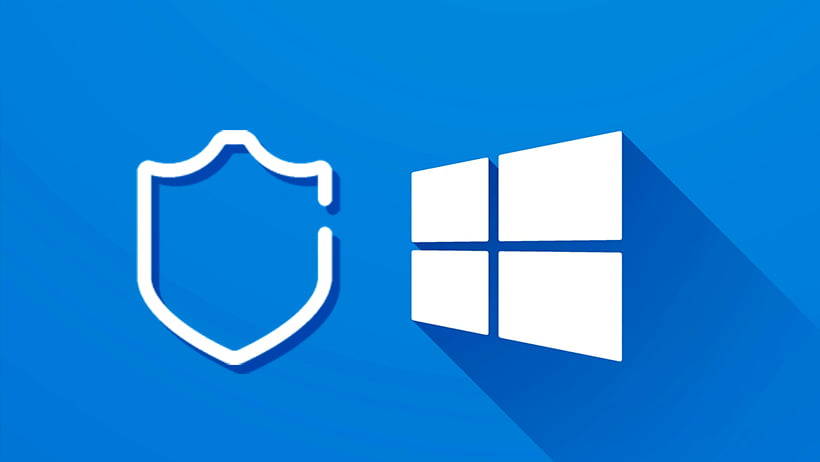A todos los usuarios les preocupa la seguridad y con la llegada de Windows 10, uno de los sistemas operativos más utilizados en el mundo se comenzaba a utilizar Windows Defender. Desde que este antivirus se hacía oficial ya no tenemos que buscar otras alternativas que nos protegen de virus o amenazadas y únicamente tenemos que aprender a configurarlo correctamente para no correr riesgos.
Todos sabemos que en Internet resulta muy complicado estar seguro y qué mejor manera de hacerlo que con una herramienta oficial creada por Microsoft. Muchas veces nos anuncian o nos ofrecen un antivirus que promete evitar virus y con el que nuestro ordenador funcione a la perfección, pero lo cierto es que si sigues los pasos que te vamos a mostrar, no necesitarás ninguna otra herramienta.
Configuración de Windows Defender
El sistema de seguridad integrado en nuestro ordenador es muy completo y debemos tener varias cosas en cuentas al utilizarlo y antes de comenzar. Aunque lo primero que debemos saber es donde se encuentra y cómo podemos acceder a esta herramienta.
Para encontrarlo solo tenemos que dirigirnos a la configuración de nuestro ordenador y en las diferentes secciones que os parecen pulsar sobre Actualizaciones y seguridad. Este no es exactamente el antivirus, pero si tiene un apartado muy importante que nunca debemos pasar por alto.
Actualiza tu ordenador a la última versión
Más allá de antivirus deben estar atentos a cuando tengamos disponible una nueva actualización que resuelve errores en nuestro PC. Pasar las actualizaciones puede ser el causante de muchos errores y la mejor manera de ayudar al antivirus de Windows 10 a desarrollar su trabajo es manteniéndose al día.
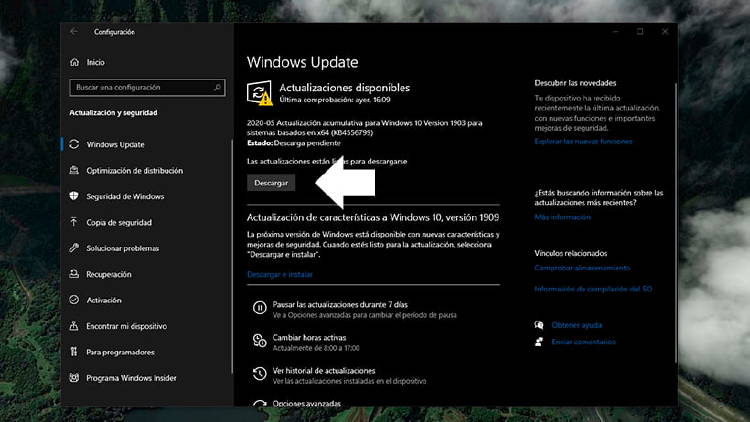
También te puede interesar: "Cómo hacer un uso responsable de las redes sociales"
Como podéis comprobar en la imagen a nosotros mismos nos avisa de que tenemos disponible una actualización para descargar y la cual más tarde se instalará. En muchas ocasiones y dependiendo de nuestra configuración, esta se realizará de forma automática cuando no estemos dentro de las horas activas de nuestro ordenador algo que conocimos cuando aprendemos a escoger cuando se apaga nuestro ordenador.
Seguridad en Windows 10
Desde la sección de actualización vamos a poder bajar hasta la opción llamada Seguridad de Windows y dentro nos encontramos con todo lo necesario. Otra forma de acceder a este apartado es en la parte inferior izquierda de nuestro ordenador, donde pulsaremos en los procesos abiertos y encontramos el mismo logo.
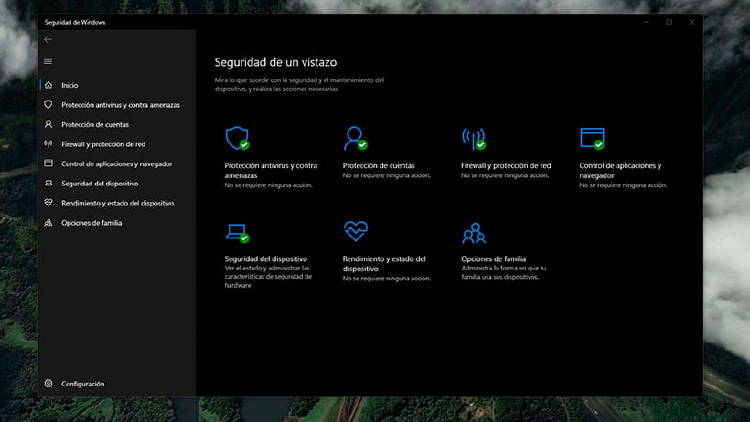
Al abrir la seguridad de Windows veremos como las opciones nos quedan más claras y vemos una clase separación entre las siguientes opciones que vamos a conocer.
Protección de antivirus y contra amenazas
Comenzamos por la que es posiblemente la opción más importante y al que nos mantendrá al tanto de lo que ocurre en nuestro ordenador. Al pinchar sobre esta opción vamos a poder ver si tenemos alguna amenaza que debamos eliminar o por el contrario realizar un examen rápido para quedarnos más tranquilos.
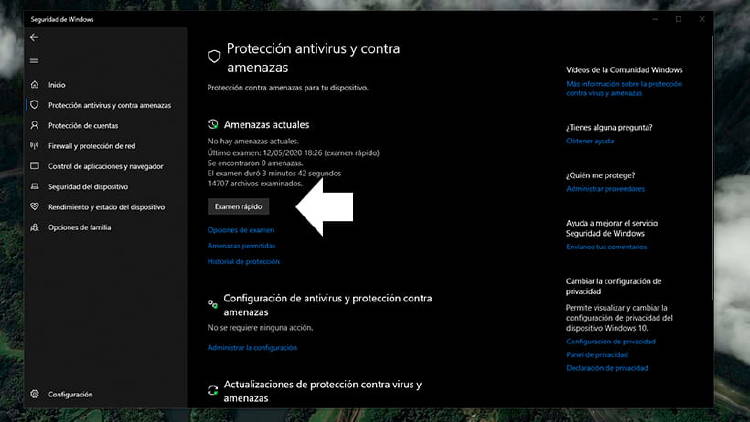
Tenemos que tocar sobre le botón llamado configuración de antivirus para seleccionar todas las opciones que os parecen y así estaremos seguros de que no se cuela ninguna amenaza en nuestro ordenador.
Protección de cuentas
Un aspecto al que da mucho valor también Windows 10 y su asistente por la seguridad es a las cuentas y la seguridad del dispositivo ante otros usuarios.
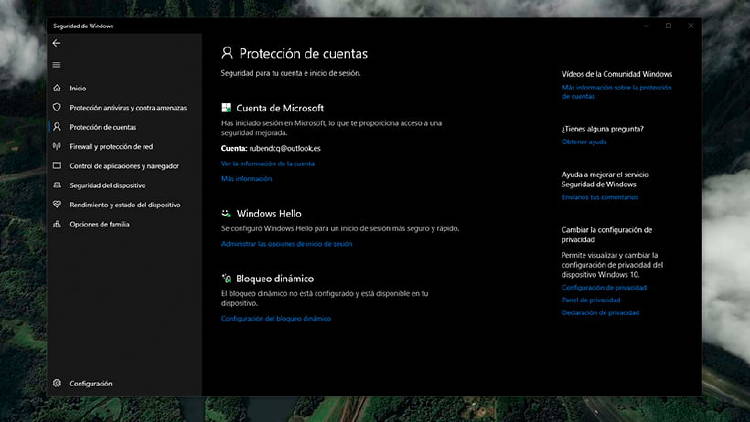
Esto lo hace con la sección de cuentas en la que vamos a poder comprobar a qué cuenta de correo electrónico hemos vinculado y modificar opciones como Windows Hello si está disponible o el inicio dinámico con el que podemos usar el lector de huellas o PIN en nuestro ordenador.
Seguridad del dispositivo
El siguiente apartado importante para la protección de nuestro equipo es el de seguridad el dispositivo. En este apartado vamos a ver como se encuentra el estado de dos medidas des seguridad básicas como lo son el aislamiento del núcleo, evitando que se inyecta código malicioso en nuestro ordenador. Esta opción viene por defecto desactivada y es muy recomendable activarla.

El arranque seguro es la segunda opción que encontramos, con la que se evita que el momento del arranque se adhiera algún virus y nos quedemos sin acceso a nuestros datos. En esta ocasión no tenemos que hacer nada, pues se activa automáticamente y no hay manera de quitarlo.
Estado del dispositivo
Esto no se queda aquí, pues también tenemos a nuestra dispositivo la opción de rendimiento y estado de nuestro ordenador. En este apartado conoceremos una radiografía completa del ordenador, que nos permite conocer fallos.
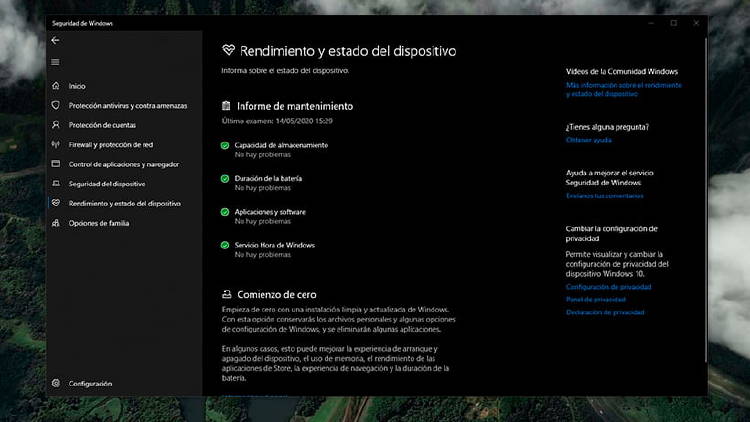
Dentro encontramos el estado de la batería, las cuentas y otros datos relevantes que pueden convertirse en una amenaza par nuestros datos. Es importante mantener el estado de la memoria o las apps que instalamos bajo control o de lo contrario podríamos vernos ante un problema de difícil solución.
En la página de acceso a la seguridad de Windows 10 veremos de manera rápida y sencilla donde tenemos algún problema por resolver. Tendremos que dirigirnos a la sección que nos indica y seguir los pasos para no encontrarnos con fallos de seguridad.
En MÁSMÓVIL nos preocupa la seguridad de tu ordenador. Por eso te explicamos y mostramos cómo puedes configurar Windows Defender y sus muchas opciones para estar seguro de que nuestros datos no corren peligro. Si quieres información sobre nuestras ofertas, llámanos gratuitamente al 900 696 301 o consulta nuestra web.